Recensione pratica di Iris Clarity: il tuo personale cono di silenzio
Se c’è una cosa che la pandemia ha messo in evidenza, è il rumore di fondo. Tutte quelle videoconferenze e interviste con echi di bambini, animali domestici e vari altri suoni ambientali in sottofondo hanno posto maggiormente l’accento sulla capacità di bloccarli.
È qui che entra in gioco l’isolamento della voce e Iris Clarity è un software creato per fare proprio questo, creando una bolla virtuale che mantiene la voce udibile ignorando tutto il resto al di fuori di essa. Funziona o quella bolla scoppia troppo per essere una barriera efficace? Ascoltiamo per scoprirlo.
Compatibilità e configurazione
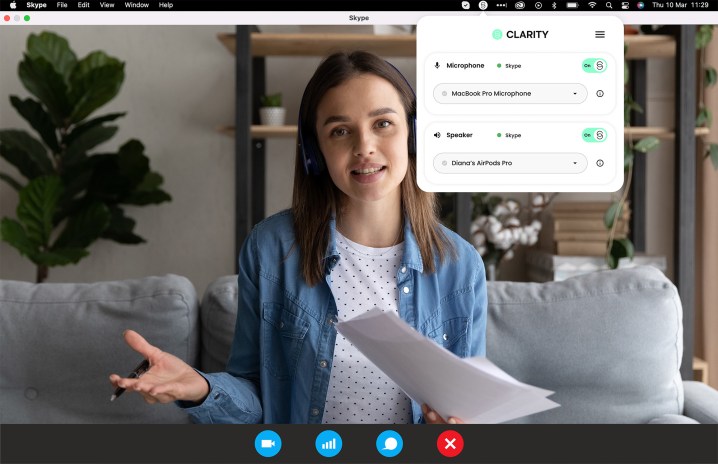
Sviluppato da Iris Audio, Clarity è un software desktop per Windows e MacOS che essenzialmente funge da plug-in per altre app che richiedono l’accesso al microfono e agli altoparlanti del computer. L’idea è di bloccare il rumore di fondo quando si utilizzano app di videoconferenza popolari, come Zoom, Teams, Google Meet, Slack, Hopin e molti altri. Lo fa attraverso un’intelligenza artificiale che elimina i suoni periferici per concentrarsi invece sulla voce di una persona.
Pensa al modo in cui funziona un microfono cardioide, in cui la sensibilità audio segue uno schema più ristretto di fronte alla persona che parla. La sensibilità è più lineare in questo modo, sebbene possa anche captare alcuni suoni dai lati. Con Chiarezza abilitata, la “lampadina” attorno alla persona che parla dovrebbe essere più stretta, in modo che solo la sua voce sia udibile agli altri durante una chiamata. Funziona in una vicinanza standard al computer, lasciando che tutto sembri naturale quando si parla seduti o in piedi di fronte ad esso.
In teoria, questo si applicherebbe a qualsiasi app desktop con accesso a microfono e altoparlanti, ma non è necessariamente così. Ad esempio, WhatsApp e FaceTime utilizzano impostazioni di sistema che non consentono di modificare l’ingresso e l’uscita audio. Lo stesso con Zendesk. Se l’app non ti consente di modificare l’input e l’output, non c’è modo di farlo funzionare con Clarity.
Per le app con cui funziona, configurarlo non è difficile. Un semplice download e installazione posiziona l’app come widget sulla barra delle attività per Windows o nella barra dei menu su un Mac. I cursori sia per il microfono che per l’altoparlante con menu a discesa ti consentono di selezionare il dispositivo per ciascuno. Se è il microfono del computer, puoi farlo. Se è un microfono esterno che colleghi, puoi invece scegliere quello. La parte successiva è entrare nelle Preferenze dell’app che utilizzerai per la chat video e scegliere Iris come controllo del microfono e dell’altoparlante. Una volta fatto, Clarity si applica all’audio all’interno dell’app.
I dettagli
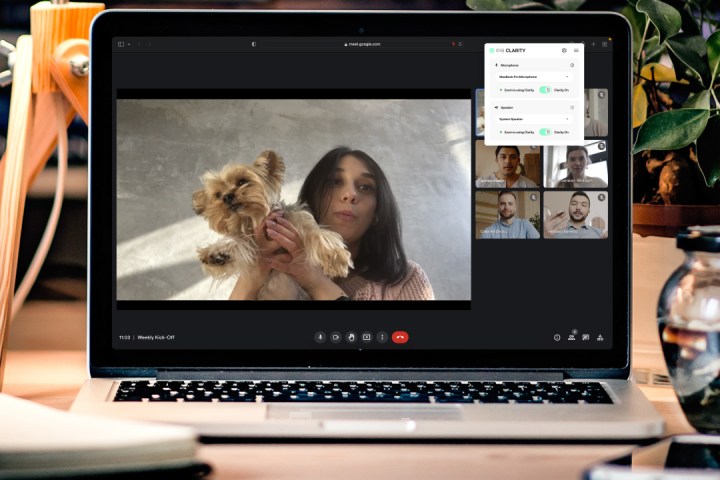
C’è una cosa che Clarity sicuramente non fa nonostante il suo nome, ed è migliorare la qualità audio esistente. Non esiste un convertitore digitale-analogico (DAC) virtuale o un equalizzatore basato sull’intelligenza artificiale per migliorare la fedeltà generale. Il punto qui è semplicemente consentire alle persone di essere ascoltate senza rumorose distrazioni in sottofondo, qualcosa che probabilmente è stato il bersaglio di molte battute all’interno delle organizzazioni che hanno effettuato chiamate virtuali negli ultimi due anni.
La cosa interessante è che funziona in modo bidirezionale, il che significa che quando hai abilitato Chiarezza da parte tua, anche la persona con cui stai parlando ne trarrà vantaggio. Li sentiresti con lo stesso isolamento che sentirebbero da te. Ciò crea una situazione interessante durante le chiamate con più partecipanti. Fondamentalmente, chiunque abbia Chiarezza applicherà l’isolamento vocale a chiunque stia parlando o da cui sente.
L’unico problema è dove due dei partecipanti senza Clarity si parlano direttamente in quello scenario. Dal momento che nessuno dei due ha Clarity, non sentiranno alcun isolamento vocale su entrambi i lati. Crea una configurazione unica in cui l’utente di Clarity si sentirà come se sentisse tutti che parlano con loro in isolamento, mentre gli altri sentiranno un mix, a seconda di chi sta effettivamente parlando.
Clarity non ha una versione mobile, ma se stai utilizzando un dispositivo mobile per una chiamata e la persona con cui stai parlando ha il software abilitato sul proprio computer, beneficerete entrambi dell’audio migliorato.
Parlare

L’isolamento funzionava ogni volta che lo provavo, anche se il tipo di rumore di fondo può fare la differenza. Una sirena urlante da un’ambulanza o da un camion dei pompieri quasi certamente perforerà la bolla se è vicina e abbastanza forte, anche se sarà comunque notevolmente attutita. Questo è stato un caso raro per me e, in generale, non ho riscontrato alcun problema durante l’utilizzo di Clarity. Se fossi fuori sul mio balcone, il vento sarebbe la sfida più grande, poiché le raffiche penetrano efficacemente nella bolla e incasinano l’isolamento. Anche un’auto in accelerazione con un tubo di scarico grasso potrebbe squittire, ma sono rimasto sorpreso di quanto l’app l’abbia compresso.
Mi ha tentato di vedere quali app potevo usare con Clarity e, in effetti, ha funzionato con Audacity e Final Cut Pro, rendendo possibile registrare l’audio con una buona qualità senza che le cose ambientali si insinuino. Questo è piuttosto cruciale nei confini in cui l’acustica potrebbe porre un problema, come in un albergo o in una stanza di casa circondata da legno e finestre. La chiave è che Clarity scorre attraverso l’ingresso e l’uscita che selezioni, quindi se stai usando un microfono e un altoparlante davvero buoni, non perdi la qualità in entrambi i casi.
Una delle mie lamentele riguardava la stabilità generale dell’app. In due occasioni, ho dovuto disinstallarlo e reinstallarlo perché non rispondeva. Si è stabilizzato dopo la seconda installazione, quindi presumo che almeno alcuni di questi problemi fossero correlati a quanto fosse fresco fuori dal cancello quando l’ho testato, dato che è stato lanciato solo nell’aprile 2022. Aggiornerò questa recensione se risulta essere un problema pervasivo.
Se stai pensando che le cuffie con cancellazione del rumore possano fare ciò che fa Clarity, ciò sarebbe vero solo per le tue stesse orecchie. Indossare un buon paio di lattine ANC può bloccare il rumore per te stesso, ma non fa nulla per la persona dall’altra parte della chiamata (a meno che quelle tue lattine non abbiano anche microfoni con soppressione del rumore stellare). Se riescono a sentire gli stessi suoni ambientali che stai cercando di annullare, l’effetto è tecnicamente unidirezionale. In questo caso, l’utilizzo di Clarity insieme alle cuffie o agli auricolari ANC consente di gestire meglio una chiamata perché è come una strada a doppio senso. Ti senti solo parlare l’un l’altro, mentre le cuffie cancellano qualsiasi rumore intorno a te per ascoltarle meglio.
Opzioni concorrenti
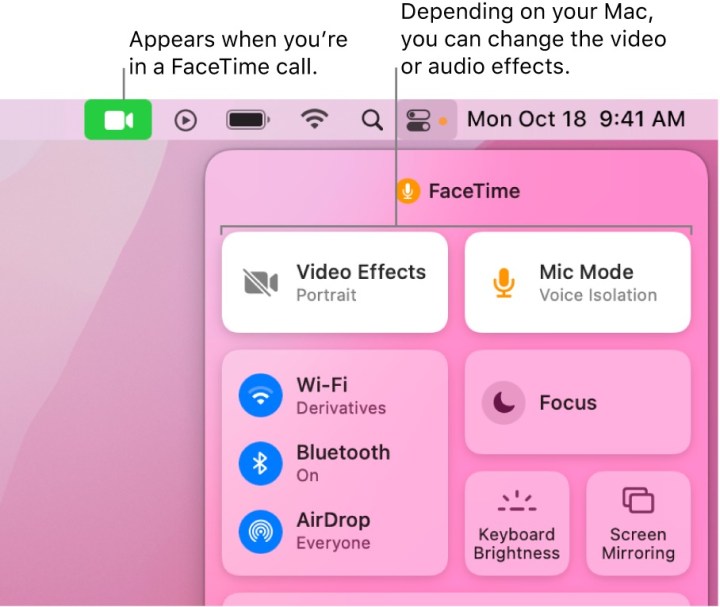
Mentre stavo usando Clarity, mi ha ricordato che Apple ha una funzione simile che chiama giustamente l’isolamento vocale che puoi abilitare su molte chiamate Voice over Internet Protocol (VoIP). In realtà funziona su Mac (MacOS Monterey o successivo), così come su iPhone e iPad con iOS 15 o successivo. L’avvertenza è che devi abilitarlo durante la chiamata e, anche in questo caso, ti imbatti nei guardrail. Funzionerà bene in FaceTime su tutti e tre i dispositivi, ma non fa nulla con Zoom sul Mac, nonostante funzioni sull’app iOS. Funziona bene su WhatsApp, Slack, Signal, Instagram e Snapchat, ma non su TikTok. Non può funzionare su nulla basato su browser, quindi se utilizzi una di queste piattaforme su un Mac, avrai bisogno delle loro app desktop per farlo funzionare.
Clarity ha un vantaggio in questo modo perché può funzionare con applicazioni basate su browser, quindi va bene se preferisci utilizzare Slack, Microsoft Teams, Google Meet e qualsiasi altra piattaforma VoIP che abilita le conferenze virtuali nel browser. È anche abbastanza versatile, considerando che funziona con centinaia di app diverse, comprese le utilità di registrazione dello schermo e dell’audio.
Anche se devo ancora testarlo, Krisp utilizza un concetto basato sull’intelligenza artificiale molto simile per ottenere gli stessi risultati di Clarity. La configurazione e la distribuzione sono molto simili a quelle, ma divergono in qualche modo sulle metriche, come nel modo in cui Krisp offre la raccolta di dati in tempo reale per il coinvolgimento e il tempo di conversazione, tra le altre cose.
Prezzo e disponibilità
Iris sta esaminando sia gli utenti personali che i team, motivo per cui i livelli di prezzo riflettono quante persone alla fine saranno coinvolte. Un unico proprietario che lavora da casa può utilizzare il piano personale per 8 sterline britanniche al mese (circa $ 10 USA) o pagare la tariffa annuale di 60 sterline britanniche (circa $ 75). Tali tariffe rimangono le stesse per persona con il piano Team per un numero compreso tra due e 200 utenti. Le aziende che desiderano distribuirlo a più di 200 utenti dovrebbero connettersi con Iris per ottenere un preventivo.
Si applica ugualmente a tutti i livelli, permettendoti di provarlo prima di impegnarti a pagarlo.
Linea di fondo? Sborsare i soldi per questo dipende davvero dalle circostanze. Se stai effettuando molte chiamate virtuali e non sempre dallo stesso posto, Clarity può rivelarsi molto utile. Questo vale anche per le aziende che potrebbero volerlo distribuire ai propri dipendenti. Se lo userai solo una volta ogni tanto, è difficile giustificare il pagamento di così tanto.

